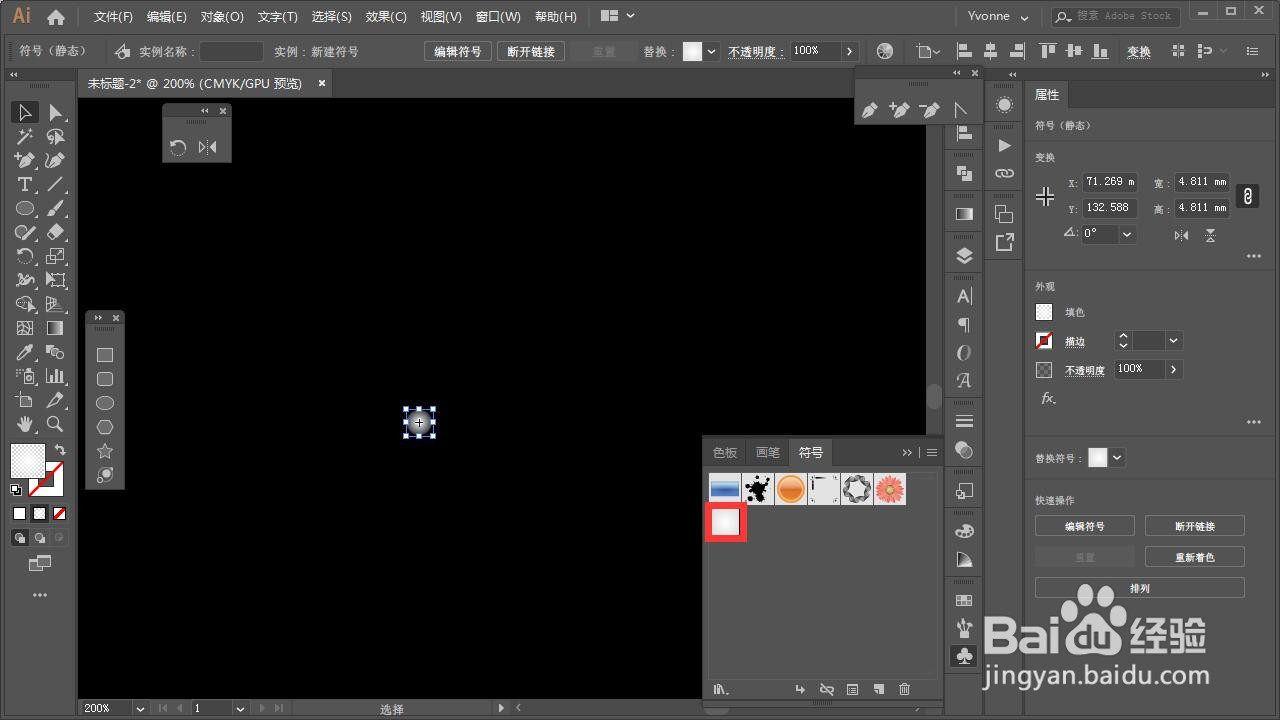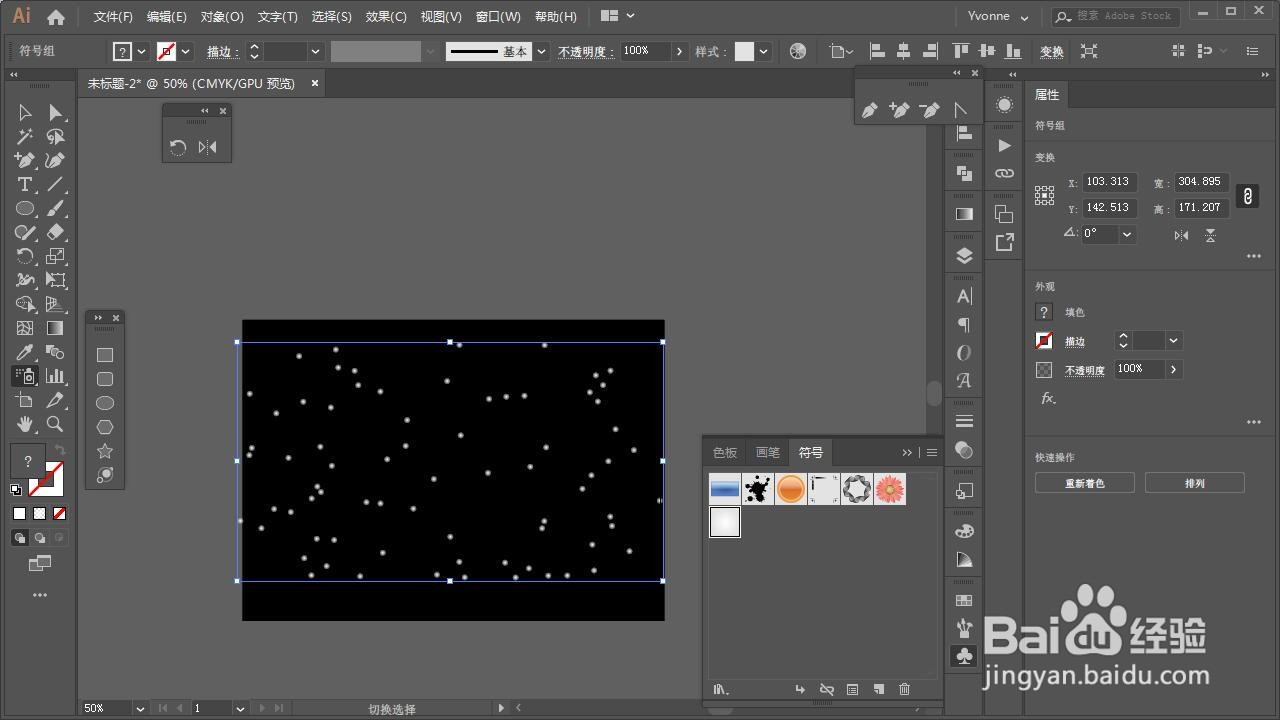1、打开illustrator,新建一个文档。使用矩形工具,快捷键M。在画板上绘制一个矩形,填充黑色,作为天空背景。
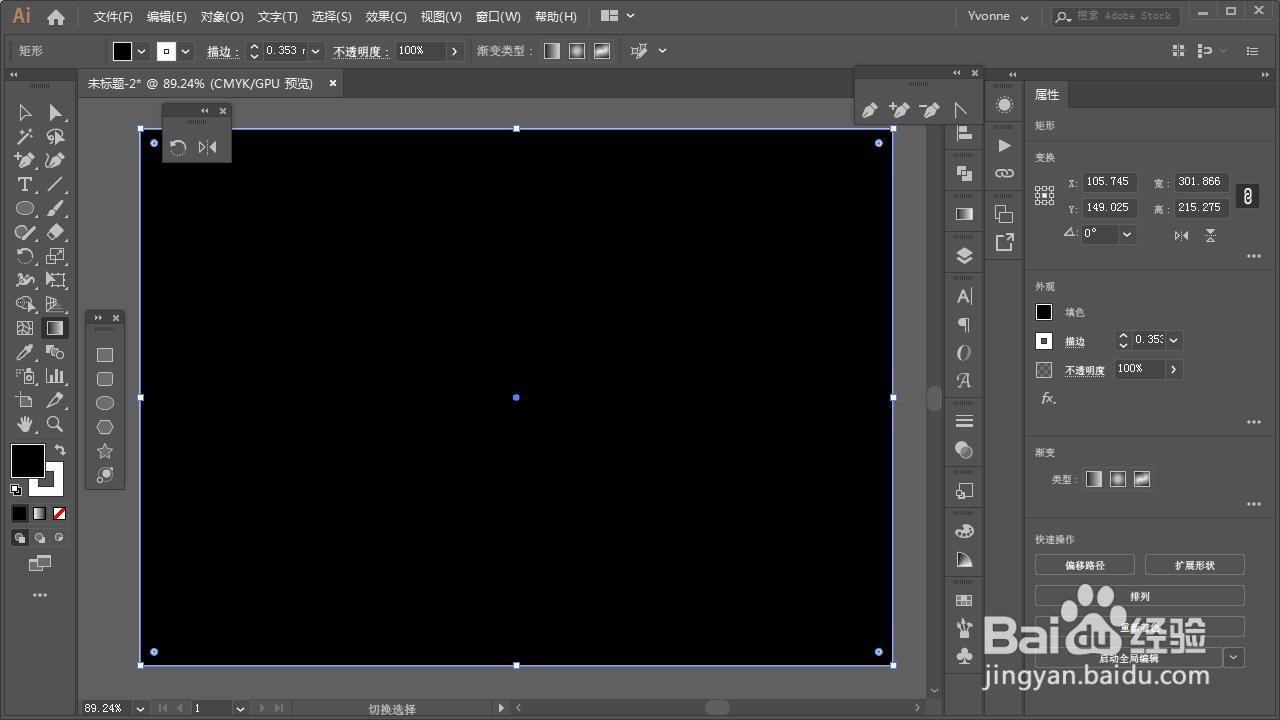
2、使用椭圆工具,快捷键L,按shift,绘制一个正圆。
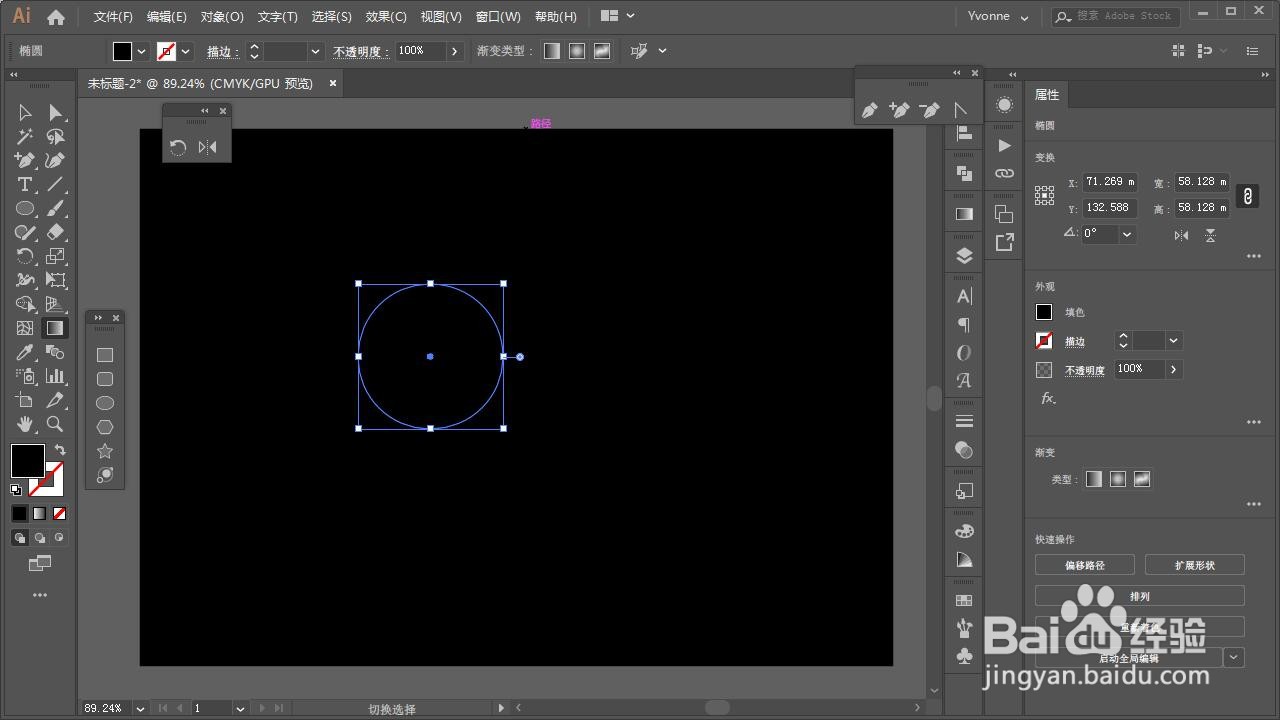
3、选中画的正圆,修改填充为渐变。打开渐变面板,设置类型为径向渐变。在渐变滑块中设置颜色为白色到白色,外侧的不透明度调为0。
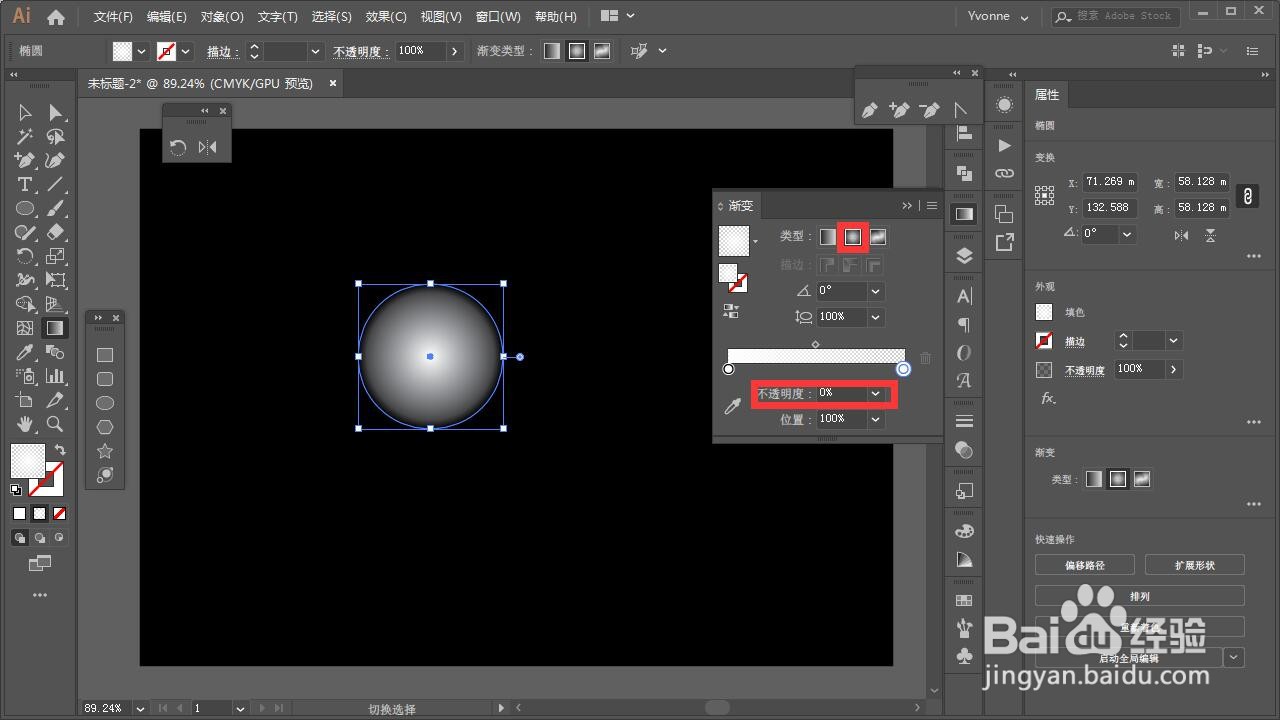
4、使用选择工具,快捷键V。选中正圆,调整大小。

5、在菜单栏点窗口-符号,快捷键ctrl+shift+f11。
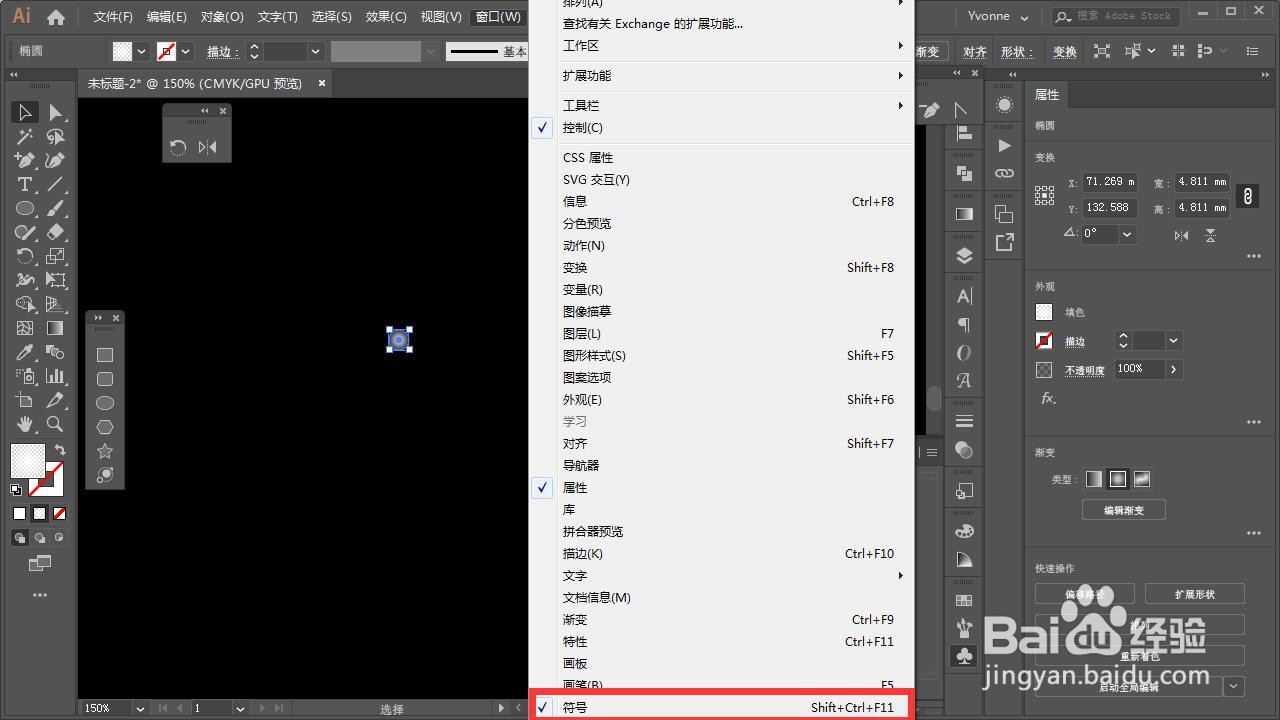
6、将画的圆拖入到符号面板中。弹出“符号选项”对话框,点“确定”按钮。这样符号面板中就有刚做好的圆了。
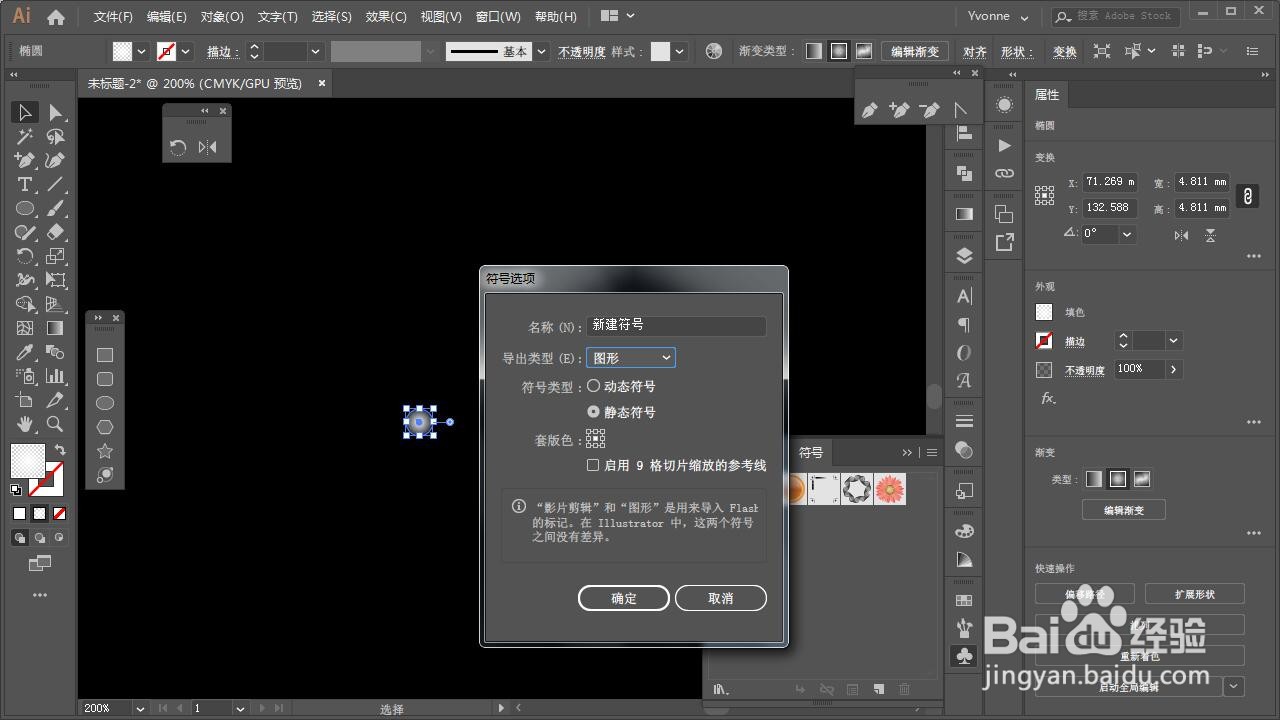
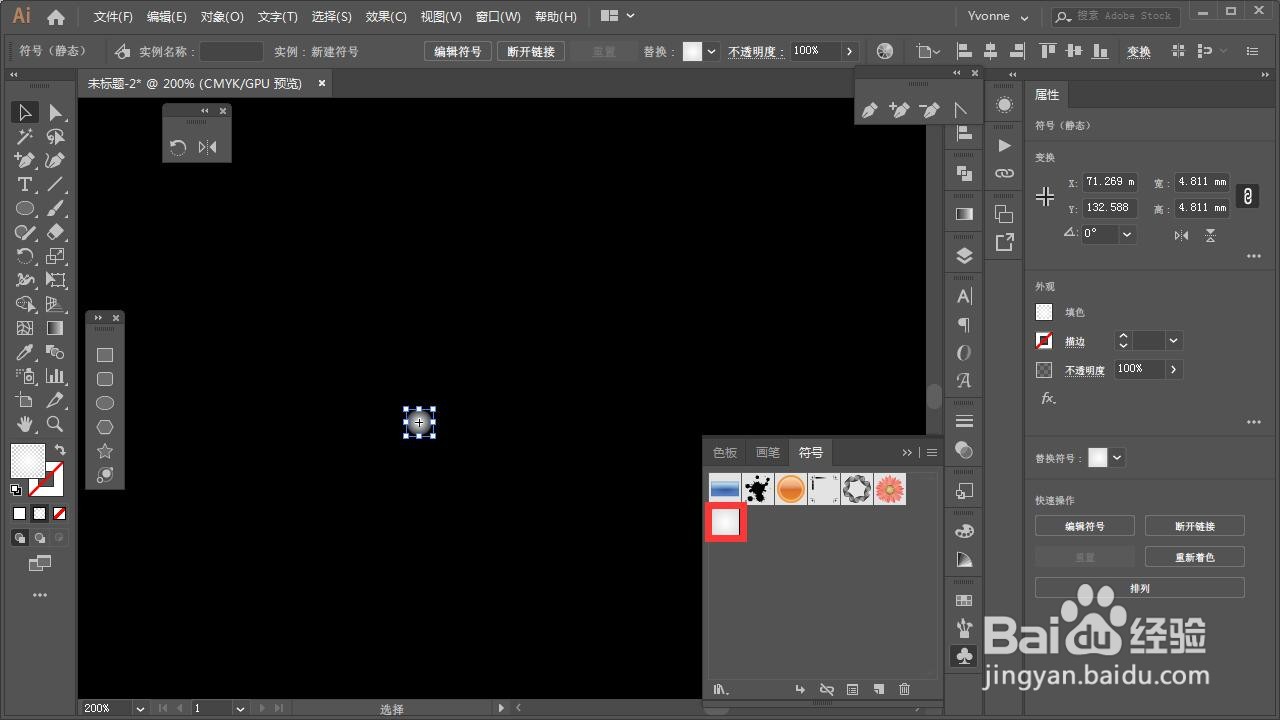
7、使用符号喷枪工具,快捷键shift+S。
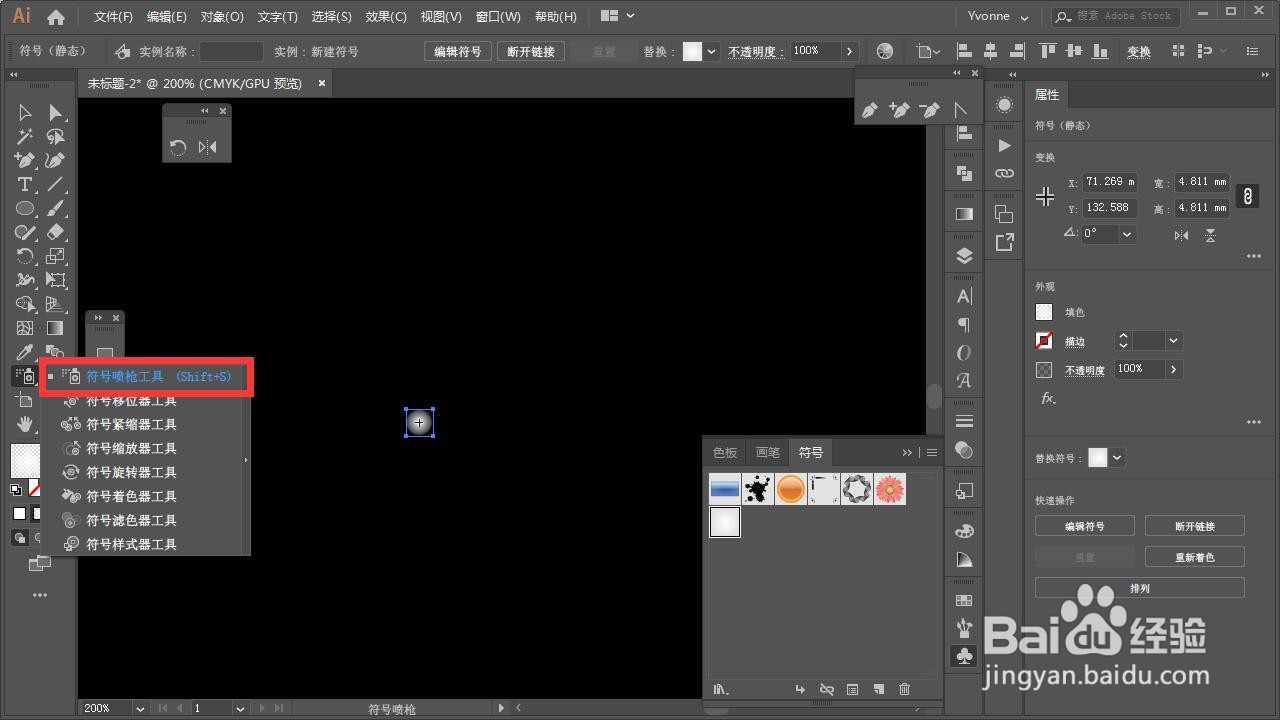
8、在符号面板中选择刚才做的圆。在画布中按住鼠标任意拖动。就可以做出星空效果了。